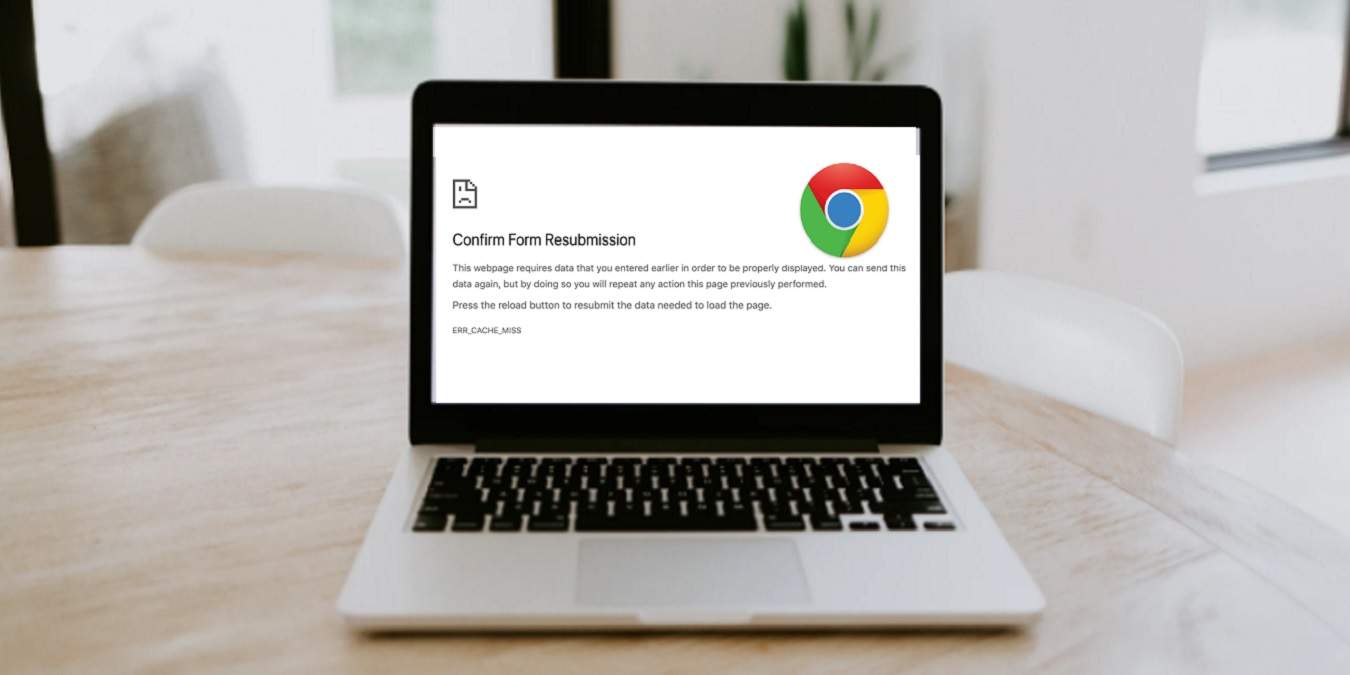Обычно ошибка «err_cache_miss» в Chrome появляется, когда соединение прерывается при отправке данных, таких как платежные реквизиты, при совершении покупок в интернете.
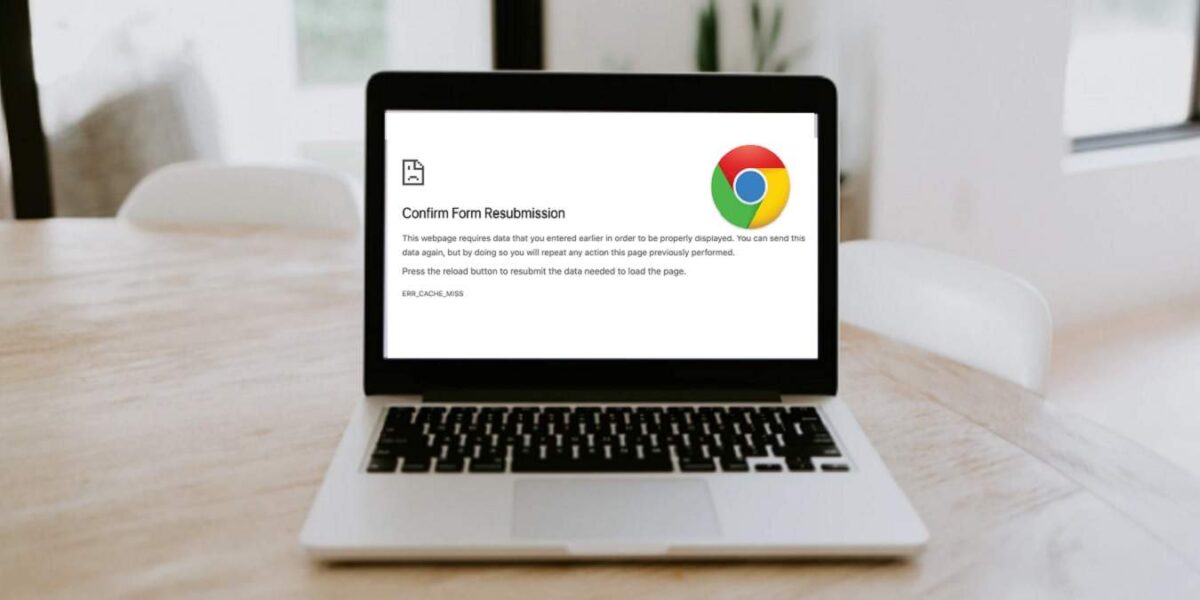
Обновите страницу, если безопасно
Ошибка err_cache_miss в Chrome очень часто возникает при передаче данных, когда заполняешь формы для создания новой учетной записи пользователя на сайтах или в онлайн играх, например в Дота 2. Простое обновление страницы может, во-первых, просто перезагрузить исходную страницу с пустой формой, или, во-вторых, попытаться повторно загрузить введённые данные.
Последнее звучит здорово, правда? Вам не нужно ничего вводить повторно. Однако появление этой ошибки не означает, что ваши данные не были успешно переданы. Честно говоря, вы не имеете ни малейшего понятия, пока не попытаетесь это проверить.
Например, если вы создали новую учетную запись пользователя и получили ошибку «err_cache_miss» в Chrome, вы можете попробовать открыть новую страницу и войти в свою учетную запись. Если это не сработает, значит, вам нужно обновить исходную страницу.
В большинстве случаев вам нечего терять. Но если вы отправляете онлайн-заказ или оплачиваете счет, вы можете выполнить транзакцию дважды. Вместо обновления войдите в свою учетную запись на отдельной странице или даже в другом браузере. Проверьте, прошла ли ваша транзакция. При необходимости лучше подождать несколько часов, чем совершать транзакцию дважды.
Вы также можете просто закрыть и полностью перезапустить Chrome.
Обновите Chrome
Иногда ошибка «err_cache_miss» в Chrome возникает из-за использования старой версии Chrome. Откройте меню в правой части окна Chrome и выберите «Справка —> О браузере Google Chrome».
Chrome автоматически начинает проверку обновлений.
Отключите расширения
Расширения Chrome могут мешать вашему подключению к сайту и тому, как ваш браузер кэширует файлы.
Попробуйте отключить свои расширения, особенно те, которые вы недавно добавили, и посмотрите, не предотвратит ли это повторение ошибки.
На вкладке Chrome введите chrome://extensions/, чтобы увидеть список всех установленных вами расширений с указанием того, включены они или отключены.
Сбросьте сеть
Откройте меню «Пуск» и введите cmd. Откройте командную строку с правами администратора.
Введите каждую команду по очереди и нажимайте «Enter» после каждой.
ipconfig / release ipconfig / все ipconfig / flushdns ipconfig / обновить netsh int ip установить dns сброс WinSock Netsh

Когда вы закончите, вам может потребоваться перезагрузить компьютер.
Спасибо, что читаете! На данный момент большинство моих заметок, статей и подборок выходит в telegram канале «Левашов». Обязательно подписывайтесь, чтобы не пропустить новости мира ИТ, полезные инструкции и нужные сервисы.
Респект за пост! Спасибо за работу!
Хотите больше постов в блоге? Подборок софта и сервисов, а также обзоры на гаджеты? Сейчас, чтобы писать регулярно и радовать вас большими обзорами, мне требуется помощь. Чтобы поддерживать сайт на регулярной основе, вы можете оформить подписку на российском сервисе Boosty. Или воспользоваться ЮMoney (бывшие Яндекс Деньги) для разовой поддержки:
Заранее спасибо! Все собранные средства будут пущены на развитие сайта. Поддержка проекта является подарком владельцу сайта.